Calendario biónica Droid: crear un nuevo evento
La clave para hacer su trabajo calendario es agregar eventos: citas, cosas que hacer, reuniones o eventos de todo el día, como los cumpleaños y los terremotos. Para crear un nuevo evento, siga estos pasos en la aplicación Calendario:
Conteúdo
- Seleccione el día del evento.
- Toque el botón nuevo evento.
- Seleccione el evento del calendario.
- Escriba el nombre del evento.
- Utilice los botones de inicio para establecer la fecha y hora de inicio.
- Utilice los botones de fin para ajustar la fecha y la hora final.
- Toque el campo dónde introduzca una ubicación.
- Opcionalmente, establecer o descartar un aviso.
- Toque el botón guardar.
Seleccione el día del evento.
Utilice la vista Mes o Semana, y tocar el día del nuevo evento.
Para ahorrar tiempo, utilice la vista Día y toca la hora a la que el evento comienza.
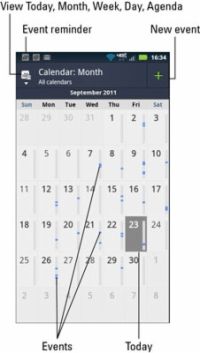
 Agrandar
AgrandarToque el botón Nuevo Evento.
Aparecerá la pantalla Crear evento, donde se agrega detalles sobre el evento.
Seleccione el evento del calendario.
Los calendarios son algo que está mejor configurado en Internet utilizando un ordenador. Básicamente le permiten organizar sus eventos por categoría y color. Además, puede mostrar u ocultar categorías de calendario individuales cuando se tiene un horario muy ocupado.
Escriba el nombre del evento.
Por ejemplo, escriba Mamografía.
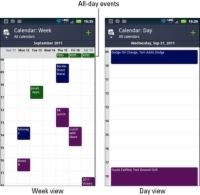
 Agrandar
AgrandarUtilice los botones de Inicio para establecer la fecha y hora de inicio.
Cuando un evento dura todo el día, como visitar a tu madre-en-ley por una hora, sólo tiene que tocar el botón Todo el día para poner una marca de verificación allí. Todos los días de eventos aparecen al principio del día, cuando se muestra el calendario en la vista Semana (consulte la figura).
Utilice los botones de Fin para ajustar la fecha y la hora final.
En este punto, se ha introducido la cantidad mínima de información para la creación de un evento. Cualquier detalle que se agregan están bien, pero no es necesario.
Toque el campo Dónde introduzca una ubicación.
La ubicación puede ser utilizado por la aplicación Maps para ayudarle a llegar a su cita. Debe especificar una ubicación como si estuviera escribiendo algo para buscar en el mapa.
Opcionalmente, establecer o descartar un aviso.
Recordatorios están muy bien, pero si te olvidas de ellos pueden ser molesto. Por ejemplo, si usted se olvida de quitar el recordatorio para un evento de todo el día, el teléfono hará un ruido a los 15 minutos para la medianoche.
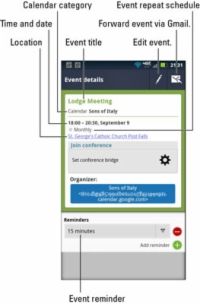
 Agrandar
AgrandarToque el botón Guardar.
La aplicación Calendario crea el evento. Puede cambiar un evento en cualquier momento: Simplemente toque el botón Editar evento al ver el evento.
Para eliminar un evento, a largo prensa en la vista Semana o Día. Elija el comando Eliminar Evento. Toque el botón Aceptar para confirmar.






